個人用UMINメールアドレスは何ができますか?
UMIN IDを取得していただくと、「【UMIN ID文字列】@umin.ac.jp」のメールアドレスが転送受信専用としてご利用いただけます。メールの受け取り方は「【UMIN ID文字列】@umin.ac.jp」の転送設定の転送先メールアドレスでご覧いただけます。個人用UMIN IDの新規作成時にご登録されましたメールアドレスが登録されております。転送設定のご確認とご変更は「@umin.ac.jp転送設定画面」からご確認ください。
⇒【UMIN ID文字列】@umin.ac.jp(転送受信専用)
UMINサービスのシステムが自動的にメールを配信するものは、全て@umin.ac.jpのメールアドレスに配信されます。(例:EPOC評価依頼メール、サービスのお知らせメール、サービスの管理関連のメール、役職・業務宛の連絡、等)
送受信について
2021年10月のメールサービス縮小により、個人取得の「個人用UMIN ID」では転送受信専用となり、UMIN Webメール、POPサーバ、SMTPサーバの提供は終了いたしました。
転送設定方法について【個人用UMIN ID】
【個人用UMIN ID】UMINメール転送設定(@umin.ac.jp)
転送設定画面上で「メール転送動作中」と表示されていると、リストのメールアドレス宛に転送を行っている状態となります。
サンプル画像:
転送先のご変更は、メールアドレスを書き換えまたは追加した後に、【転送設定を行う】ボタンでご変更いただけます。
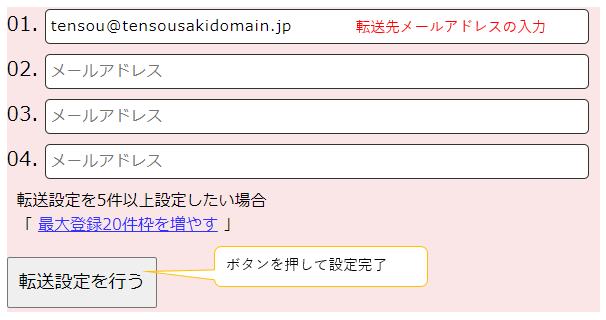
【個人用UMIN ID】UMIN メールアドレスの削除をしたい
UMINメールアドレスはUMIN IDと紐づいているため、メールアドレスだけを削除することができません。
メールアドレスの削除にはUMIN IDを削除が必要となります。
以下のサービスをご活用の場合は、UMIN IDの削除により影響を受けるものです。
ご注意ください。
上記理由等により、UMIN IDの削除が難しい場合は下記よりメールを受信しなくする方法がございます。
・転送設定の解除
転送先をリセットすることで受け取らなくなります。
ただし、EPOC、DEBUTなどシステムで発信しているメールも受け取らなくなりますのでご留意ください。
送信の容量制限を教えてください。
ヘッダー情報+本文+添付ファイル=10MBまでとなります。
尚、転送設定をしている場合、転送先の容量制限が低いことにより送信できない場合もございますのでご注意ください。
例:送信メールの総容量 9MB 転送先メールアドレスの制限容量 5MB⇒送信失敗
団体代表、各管理ID、役職指定、業務指定のUMIN IDのUMINメールアドレスは何ができますか?
【UMIN ID文字列】@umin.ac.jp
UMINサービスのシステムが自動的にメールを配信するものは、全て@umin.ac.jpのメールアドレスに配信されます。(例:EPOC評価依頼メール、サービスのお知らせメール、サービスの管理関連のメール、役職・業務宛の連絡、等)
団体代表、各管理ID、役職指定、業務指定のUMIN IDのUMINメールアドレスの転送設定について
団体代表、各管理ID、役職指定、業務指定のUMIN IDのUMIN IDでログインください。
現在の転送状況は、画面「状態」からご確認ください。
の2種がございます。文字通りの状態となっております。
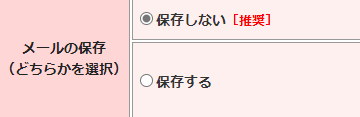
メールの保存はUMINメールサーバに残す設定となります。
保存容量を超過しますとエラーとなり、メールが受信できなくなります。
転送でメールをご確認されます場合は、【保存しない】が推奨となります。
転送先メールアドレスの欄に他社メールアドレスをご入力ください。
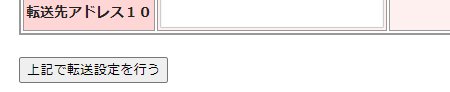
↑【上記で転送設定を行う】ボタンを押すことで設定が完了します。
UMIN メールアドレスの削除をしたい
UMINメールアドレスだけを削除することが出来ません。削除を行う場合はUMIN IDの削除申請が必要になります。
ご運用が終了した団体代表のUMIN IDなどは削除申請いただけますと幸甚でございます。
削除申請は「UMIN ID削除申請」にお進みください。
また、一部削除できない管理IDがございます。
各サービスの管理ID、役職指定、業務指定の削除をご検討の場合は、一度お問い合わせいただきますようお願い申し上げます。
メールの送受信について
※団体代表、各管理ID、役職指定、業務指定のUMIN IDのUMINメールアドレスでご利用いただけます。
方法は2つございます。
1.UMIN Webメールを利用する
ご利用方法は「UMIN Webメール利用マニュアル」をご参照ください。
2.メーラーを使ったSMTP、POP受信を行う
設定方法は、「メーラー設定」をご参照ください。
【注意】
同時利用また複数メーラーの同時接続はエラーとなり、場合によっては利用不可能になることがございますのでご注意ください。
2026年1月よりGmailではPOPを使ったメール受信方法を廃止したためGmailを使った送受信設定はできません。
突然メールが送信(受信)出来なくなりました。メールを送信するとエラーメッセージがでます。
※団体代表、各管理ID、役職指定、業務指定のUMIN IDのUMINメールアドレスでご利用いただけます。
幾つかの原因が考えられます。下記の項目をお確かめ下さい。
メールアドレスは全て半角になります。「@」や「.」が全角になってませんか?
再度宛先をお確かめ下さい。
接続プロセスが動いているため利用できない状態となっております。下記の解決方法をお試しください。
UMIN Webメールに正常ログインを確認できましたら、画面右上の【終了】または【電子メールの使用を終了する】ボタンで正常終了を行ってください。
※メーラーをご利用の場合は、ブラウザを終了させてからメーラーを起動してください。多重起動は『You are currently in use.』の原因となります。
※ブラウザの「×」など上記以外の終了方法を行いますと異常と見なされ、エラーの原因となります。
UMIN IDとパスワードでログインチェックよりパスワードをお確かめ下さい。
の表示があれば正しいことが分かります。ログイン画面で同じパスワードをお試しください。
UMIN IDまたはパスワードの入力に誤りがございます。表示画面に従いUMIN IDとパスワードの再確認またはパスワード更新申請を行ってください。
メール送り先のサーバがダウンしている、またはメールがループしている可能性がございます。ご利用のメールアドレス転送先をご確認いただきループが無いようご変更ください。
特定のメールアドレスをUMINセンターで、受信拒否設定していただくことは可能でしょうか。
※団体代表、各管理ID、役職指定、業務指定のUMIN IDのUMINメールアドレスでご利用いただけます。
誠に申し訳ないのですが、UMINで導入しているSPAMメールフィルターは、個々に対応することが出来ない為に、受信拒否設定をすることが出来ません。
メールソフトの機能にある、振り分け機能や、SPAM対策機能をご利用いただきますようお願い致します。
パスワードとIDを入れた後に、UMIN Webメールの画面が開きません。何回か失敗していると、「認証に失敗しました。」と表示されます。
※団体代表、各管理ID、役職指定、業務指定のUMIN IDのUMINメールアドレスでご利用いただけます。
ご入力されているUMIN IDかパスワードに誤りがある可能性がございます。下記ページにアクセスしていただきログインテストが正常に完了するかどうかご確認お願い致します。
【UMIN Webメール】
メールを削除しているにもかかわらず、次に開くと未読になっていて削除されていません。
※団体代表、各管理ID、役職指定、業務指定のUMIN IDのUMINメールアドレスでご利用いただけます。
この現象は、UMIN Webメールが正常に終了しなかった場合に起こります。未読になっているのはシステムが異常終了としたものと判断し自動的に読んだメールを保護している為です。UMIN Webメールの画面内の【終了】ボタンから、再度メール削除操作をお願い致します。
【UMIN Webメール】
メールアドレスをアドレス帳などに登録する方法について
※団体代表、各管理ID、役職指定、業務指定のUMIN IDのUMINメールアドレスでご利用いただけます。
UMIN Webメールではアドレス帳はございませんが、代わりにニックネーム登録機能がございます。メールアドレスをニックネーム登録することにより、ニックネームを使ってメールの送信が可能になります。
[発信]] → 「ニックネーム(別名)をクリック」] → 宛先にセットしたいニックネームを選択した状態で「選択」ボタンをクリックします。
「UMIN Webメールマニュアル」もご参照ください。
【UMIN Webメール】
宛先に複数のメールアドレスを入力したい
※団体代表、各管理ID、役職指定、業務指定のUMIN IDのUMINメールアドレスでご利用いただけます。
宛先欄にメールアドレスとメールアドレスの区切りを「,」(半角カンマ)を入れることで複数送信いただけます。
ただし、256文字以上はご利用できないため数回に分けてご入力ください。
【UMIN Webメール】
英語のメールを送信すると、単語の途中で改行されてしまいます
※団体代表、各管理ID、役職指定、業務指定のUMIN IDのUMINメールアドレスでご利用いただけます。
1行の最大文字数(78バイト、全角で39文字)が規定されており、これを超える行については、Webメールの方で強制改行しております。
【UMIN Webメール】
Web メールでフォルダに保存したメールを、勤務先のメールソフトに再度読み込むことはできますでしょうか。
※団体代表、各管理ID、役職指定、業務指定のUMIN IDのUMINメールアドレスでご利用いただけます。
一度保存したメールについては、メールソフトで再度受信することは出来ません。保存したメールをご自身のアドレス宛てに返信いただくか、メール一括ダウンロードでご対応お願い致します。メール一括ダウンロードしたメールについてもメールソフトで読むことはできませんが、テキストエディタで閲覧することが可能です。
【UMIN Webメール】
UMIN Webメール「一括ダウンロード」サービスについて教えてください
「メール一括ダウンロード案内」をご参照ください
【UMIN Webメール】
添付ファイル名が文字化けしてしまいます。
※団体代表、各管理ID、役職指定、業務指定のUMIN IDのUMINメールアドレスでご利用いただけます
記号、特殊文字、外字を含めないファイル名にご変更頂くことで回避いただけます。受信も同様にサーバが解析できない文字等が含まれていた場合、正常に読み込むことが出来ないことがございます。
添付ファイル名は英字と数字だけで付けていただくことをお勧めいたします。
【UMIN Webメール】
メール送信後に、別の文字に置き換わって表示されたり、判別不能になったり、 いわゆる「文字化け」してしまいます。
※団体代表、各管理ID、役職指定、業務指定のUMIN IDのUMINメールアドレスでご利用いただけます
記号、特殊文字、外字が文字化けの原因となることがございます。本文、件名に含めることをお控えください。
メール本文の上から3行に「#」を先頭に入力しないでください。メーリングリストで利用するコマンドと認識され送受信できません。
【UMIN Webメール】
メール本文の一部が消えてしまいます。
※団体代表、各管理ID、役職指定、業務指定のUMIN IDのUMINメールアドレスでご利用いただけます。
UMINセンターでは、RFC821(Request for Comments:IETFによる技術仕様)に従いメール本文の1行の最大文字数が990バイトまでの設定になっております。 その為990バイトを越えた場合、それ以降のデータを受け付けません。 適宜改行を入れてご対応いただきますようお願い申し上げます。
【UMIN Webメール】
UMIN Webメールを利用しようとすると、「初期処理でエラーが発生したため、 電子メールを終了します。(rc=-50)」と表示され、利用することができません。
※団体代表、各管理ID、役職指定、業務指定のUMIN IDのUMINメールアドレスでご利用いただけます。
受信したメールが大量に溜まっているため、起動に時間がかかって、Webメールがタイムアウトして(規定された制限時間を越えて)しまい起動できない可能性がございます。ご利用の@umin.ac.jp容量確認からご確認ください。
上記を確認し容量に問題が無い場合は、受信されましたメールにサーバが正常に認識できないものが含まれている可能性がございます。(大半はスパム系のメールまたはHTMLメール)問題となるメールを取り除くまたは修正することで改善いたします。お手数でございますがお問い合わせフォームよりご連絡いただきますようお願い申し上げます。
【UMIN Webメール】
UMIN Webメールの電子メールを送ろうとしたら『発信メールの作成処理でエラーが発生しました。(rc=-300)』となり、 メールを送れません。
※団体代表、各管理ID、役職指定、業務指定のUMIN IDのUMINメールアドレスでご利用いただけます。
UMIN Webメールでは、上の行が件名、下の行が宛先(To)となります。
逆に入力していないかお確かめください。
【UMIN Webメール】
UMIN Webメールを使用する際、ログインは可能ですが、画面が非常に重くなかなか操作が切り替わりません。
※団体代表、各管理ID、役職指定、業務指定のUMIN IDのUMINメールアドレスでご利用いただけます。
下記の原因が考えられます。
サーバに残されているメールを削減することで緩和されます。削減をご検討ください。
【UMIN Webメール】
UMIN Webメールを、複数のUMIN IDで利用したいのですが、ログインIDが記録されてしまい他のUMIN IDでアクセス出来ません。
※団体代表、各管理ID、役職指定、業務指定のUMIN IDのUMINメールアドレスでご利用いただけます。
下記方法をお試しください。
UMINのサービスでは、ベーシック認証を利用していることより1度ログインされますとブラウザにログインの情報を残り続けてしまいます。
ログアウトにはログインされましたブラウザを完全終了いただくことで、ログアウトとなります。
※タブの終了だけではログアウトになりません。ご注意ください。
【UMIN Webメール】
受信したメールの本文が白紙になります
※団体代表、各管理ID、役職指定、業務指定のUMIN IDのUMINメールアドレスでご利用いただけます。
メール添付ファイル名の影響で表示処理のエラーが生じ本文が白紙になることがございます。添付ファイル名に記号、特殊文字、外字を含めることをお控えいただき、お手数ではございますが先方に再送をお願いください。
転送受信やメーラー受信もご検討ください。
【UMIN Webメール】
自動応答メールが届かない時がある
※団体代表、各管理ID、役職指定、業務指定のUMIN IDのUMINメールアドレスでご利用いただけます。
自動応答メールは1通目に返信以降は同送信者に対して自動応答いたしません。
1週間(7日間)後に再度1通の返信が行われます。
そのため自動応答設定の確認は1通目だけとなります。
再確認を行いたい場合は、1度自動応答設定を解除を行い再設定の流れとなります。
【メーラー】
メール送受信の設定がわかりません
※団体代表、各管理ID、役職指定、業務指定のUMIN IDのUMINメールアドレスでご利用いただけます。
メーラー設定マニュアルをご参照ください。
メーラーの環境や設定で全てが動作する保証はございません。ご了承ください。
【メーラー】
スマートフォンでも受信できますか?
※団体代表、各管理ID、役職指定、業務指定のUMIN IDのUMINメールアドレスでご利用いただけます。
メール受信可能です。
ただし、全てのメーラーアプリをサポートしておりません。設定情報より自己責任でご設定ください。
【メーラー】
同じメールを何回も受信してしまう
※団体代表、各管理ID、役職指定、業務指定のUMIN IDのUMINメールアドレスでご利用いただけます。
メーラーの「サーバに受信したメールを残す」設定が行われている場合に発生します。下記方法にて解決いたします。
「サーバに受信したメールを残す」設定の解除
本設定の解除はご利用のメーラーによって設定・名称が異なるため各種メーラーのマニュアルをご参照ください。
UMIN Webメールから原因のメールを個別に削除する
【メーラー】
You are currently in use.のエラーがでます
※団体代表、各管理ID、役職指定、業務指定のUMIN IDのUMINメールアドレスでご利用いただけます。
メーラーとUMIN Webメールは同時に利用することが出来ません。「You are currently in use.」のエラーが出来てしまい一時的にご利用できなくなってしまいます。
UMIN Webメール利用時にはメーラーを終了して、またメーラー受信を行う場合はUMIN Webメールの利用をお控えください。
転送設定をして配信確認をしましたがメールが届きません。
送信元と転送先のメールアドレスが同じGmailアドレスの場合、Gmailの仕様により受信に表示されません。
転送先を11件以上メールアドレスを設定したいのですが可能でしょうか。
最大登録可能数は10件までです。
それ以上設定することはできません。
特定のドメインからメールが届きません。
近年のメールセキュリティ向上により、転送先で受信が拒否されるといった事態が多発しております。
詳細は転送先のポリシーのため分かりかねます。他社メールで重要なメールを受け取る際は転送先によるブロックが想定されますので、転送先のドメインを直接指定してください。